VPN คืออะไร ข้อดีและข้อเสียของ VPN เครือข่ายส่วนตัวเสมือน

VPN คืออะไร มีข้อดีข้อเสียอะไรบ้าง? มาพูดคุยกับ WebTech360 เกี่ยวกับนิยามของ VPN และวิธีนำโมเดลและระบบนี้ไปใช้ในการทำงาน
การทดสอบความเร็วอินเทอร์เน็ตของคุณเป็นวิธีอันชาญฉลาดในการตรวจสอบว่าคุณได้รับสิ่งที่คุ้มค่ากับเงินที่จ่ายไปหรือไม่ แต่ถ้าผลลัพธ์ของคุณดูช้ากว่าที่คาดไว้ อย่ารีบโทษผู้ให้บริการอินเทอร์เน็ตของคุณ เพราะความผิดพลาดในการทดสอบอาจทำให้ตัวเลขของคุณคลาดเคลื่อนได้
1. เรียกใช้แอปพลิเคชันหรืออุปกรณ์อื่นในเวลาเดียวกัน
หนึ่งในข้อผิดพลาดที่พบบ่อยที่สุดเมื่อทดสอบความเร็วอินเทอร์เน็ตของคุณคือการปล่อยให้แอปหรืออุปกรณ์อื่นทำงานอยู่เบื้องหลัง หากคุณมีแอปที่ทำงานอยู่เบื้องหลัง แอปเหล่านั้นอาจทำให้ผลลัพธ์ของคุณคลาดเคลื่อนได้ เนื่องจากแบนด์วิดท์ถูกแชร์ระหว่างการทดสอบความเร็วและแอปอื่นๆ
ผลกระทบจะแตกต่างกันไปขึ้นอยู่กับสิ่งที่แอปพลิเคชันอื่นทำ แต่สำหรับงานที่ใช้แบนด์วิดท์สูง เช่น การสตรีม การดาวน์โหลด หรือการสำรองข้อมูลเนื้อหา ผลกระทบอาจมีนัยสำคัญ

เช่นเดียวกับอุปกรณ์ที่เชื่อมต่ออินเทอร์เน็ต เมื่ออุปกรณ์หลายเครื่องเชื่อมต่อกับเครือข่ายเดียวกัน อุปกรณ์เหล่านั้นจะแชร์แบนด์วิดท์ทั้งหมด ดังนั้น เมื่อคุณทำการทดสอบความเร็ว การทดสอบจะไม่สะท้อนแบนด์วิดท์ทั้งหมดที่มีอยู่ แต่จะแสดงแบนด์วิดท์ที่เหลืออยู่ ณ ขณะนั้น หลังจากที่อุปกรณ์อื่นๆ ใช้แบนด์วิดท์หมดแล้ว
เพื่อให้ได้ผลลัพธ์ที่แม่นยำ ควรปิดแอปพลิเคชันและแท็บเบราว์เซอร์ที่ไม่จำเป็นทั้งหมดก่อนเริ่มการทดสอบ และควรตัดการเชื่อมต่ออุปกรณ์อื่นๆ จากเครือข่ายชั่วคราว
2. ทดสอบผ่าน Wi-Fi แทนอีเทอร์เน็ต
การทดสอบผ่านWi-Fiเป็นวิธีที่สะดวกและดีในการตรวจสอบความเร็วอินเทอร์เน็ตปัจจุบันของคุณ แต่ถ้าคุณต้องการผลลัพธ์ที่แม่นยำที่สุด นี่ไม่ใช่ตัวเลือกที่ดีที่สุด การทดสอบผ่าน Wi-Fi ทำให้เกิดตัวแปรมากมายที่อาจเบี่ยงเบนผลลัพธ์ของคุณได้
ระยะห่างจากเราเตอร์ผนัง สัญญาณรบกวนจากอุปกรณ์อื่น และตำแหน่งของเราเตอร์ ล้วนส่งผลต่อประสิทธิภาพ Wi-Fi ของคุณ ดังนั้น หากคุณทดสอบความเร็วจากห้องนอนขณะที่เราเตอร์อยู่ในห้องนั่งเล่น ผลลัพธ์ที่ได้อาจช้ากว่าที่สัญญาณอินเทอร์เน็ตของคุณจะรับได้
เพื่อผลลัพธ์ที่แม่นยำที่สุด ให้เชื่อมต่อโดยตรงผ่านอีเทอร์เน็ต หากคุณยังไม่มี สายอีเทอร์เน็ต Cat8 ขนาด 6 ฟุตของ Ugreen หรือสายอีเทอร์เน็ต Cat8 DbillionDa ก็มีราคาไม่แพงและให้ประสิทธิภาพความเร็วสูง ด้วยข้อดีเหล่านี้ คุณอาจเริ่มใช้อีเทอร์เน็ตผ่าน Wi-Fi ทุกครั้งที่ทำได้
หากไม่สามารถใช้อีเทอร์เน็ตได้ ลองทดสอบให้ใกล้กับเราเตอร์มากที่สุดเท่าที่จะทำได้ เพื่อลดสิ่งกีดขวางทางกายภาพ เช่น กำแพง และการรบกวนจากอุปกรณ์อื่น อย่างไรก็ตาม โปรดทราบว่าความเร็ว Wi-Fi มักจะช้ากว่าการเชื่อมต่ออีเทอร์เน็ตแบบใช้สาย แม้จะอยู่ในสภาวะที่เหมาะสมก็ตาม
3. ตรวจสอบเพียงครั้งเดียว
การพึ่งพาการทดสอบความเร็วเพียงครั้งเดียวอาจทำให้คุณเข้าใจผิดเกี่ยวกับประสิทธิภาพอินเทอร์เน็ตของคุณ แม้ว่าคุณจะจ่ายค่าความเร็วที่กำหนดจาก ISP ของคุณ แต่ตัวเลขนั้นส่วนใหญ่เป็นเพียงแนวทางสำหรับความเร็วสูงสุดที่คุณสามารถทำได้ ณ เวลาใดเวลาหนึ่ง อย่างไรก็ตาม ความเร็วการเชื่อมต่อจริงของคุณจะแตกต่างกันไปในแต่ละวัน ขึ้นอยู่กับปัจจัยหลายประการ เช่น การกำหนดเส้นทางของ ISP และความแออัดของเครือข่าย
แม้แต่เซิร์ฟเวอร์ทดสอบความเร็วก็อาจมีปัญหาที่ส่งผลต่อผลลัพธ์ของคุณ ทำให้คุณเข้าใจผิดคิดว่าเครือข่ายของคุณช้า ทั้งที่จริงๆ แล้วปกติดี ดังนั้นการทดสอบเพียงครั้งเดียวจึงไม่สามารถบอกทุกอย่างได้ คุณควรทำการทดสอบหลายครั้งในเวลาที่ต่างกันในแต่ละวันเพื่อให้ได้ผลลัพธ์ที่แม่นยำของความเร็วอินเทอร์เน็ตของคุณ
เนื่องจากเครื่องมือที่คุณใช้มีความสำคัญ การทดสอบโดยใช้บริการทดสอบต่างๆ จึงเป็นสิ่งสำคัญเช่นกัน เว็บไซต์ที่ดีที่สุดสำหรับการทดสอบความเร็วอินเทอร์เน็ตล้วนให้บริการฟรี ดังนั้นการตรวจสอบผลลัพธ์จึงสามารถช่วยยืนยันความถูกต้องได้
4. ไม่สนใจตำแหน่งของเซิร์ฟเวอร์
เมื่อคุณทำการทดสอบความเร็ว เครื่องมือส่วนใหญ่จะเลือกเซิร์ฟเวอร์ทดสอบโดยอัตโนมัติ ซึ่งมักจะเป็นเซิร์ฟเวอร์ที่อยู่ใกล้คุณที่สุด อย่างไรก็ตาม บางครั้งเซิร์ฟเวอร์ที่เลือกอาจอยู่ไกลจากคุณมากขึ้น ส่งผลให้ความเร็วช้าลง
ตำแหน่งที่ตั้งของเซิร์ฟเวอร์มีความสำคัญ เพราะการทดสอบความเร็วจะวัดการเชื่อมต่อกับเซิร์ฟเวอร์นั้น ๆ ไม่ใช่อินเทอร์เน็ตโดยรวม ยิ่งเซิร์ฟเวอร์อยู่ไกลออกไปเท่าไหร่ ข้อมูลของคุณก็จะยิ่งต้องกระโดดข้ามเครือข่ายมากขึ้นเท่านั้น ซึ่งจะเพิ่มความล่าช้าในการเชื่อมต่อ และอาจทำให้ความเร็วในการดาวน์โหลดหรืออัปโหลดช้าลง

5. ใช้ VPN หรือพร็อกซีขณะทดสอบ
การทดสอบความเร็วขณะเชื่อมต่อกับVPNหรือพร็อกซีอาจทำให้ผลลัพธ์เบี่ยงเบนไปอย่างมาก VPN และพร็อกซีจะกำหนดเส้นทางการรับส่งข้อมูลของคุณผ่านเซิร์ฟเวอร์ตัวกลาง ซึ่งอาจตั้งอยู่ในเมืองอื่น หรือที่แย่กว่านั้นคืออยู่คนละประเทศ ส่งผลให้การเชื่อมต่อของคุณมีภาระงานเพิ่มขึ้น ทั้งจากระยะทาง การเข้ารหัส หรือทั้งสองอย่าง ส่งผลให้ความเร็วอินเทอร์เน็ตของคุณช้ากว่าที่การเชื่อมต่ออินเทอร์เน็ตของคุณจะทำได้จริงมาก
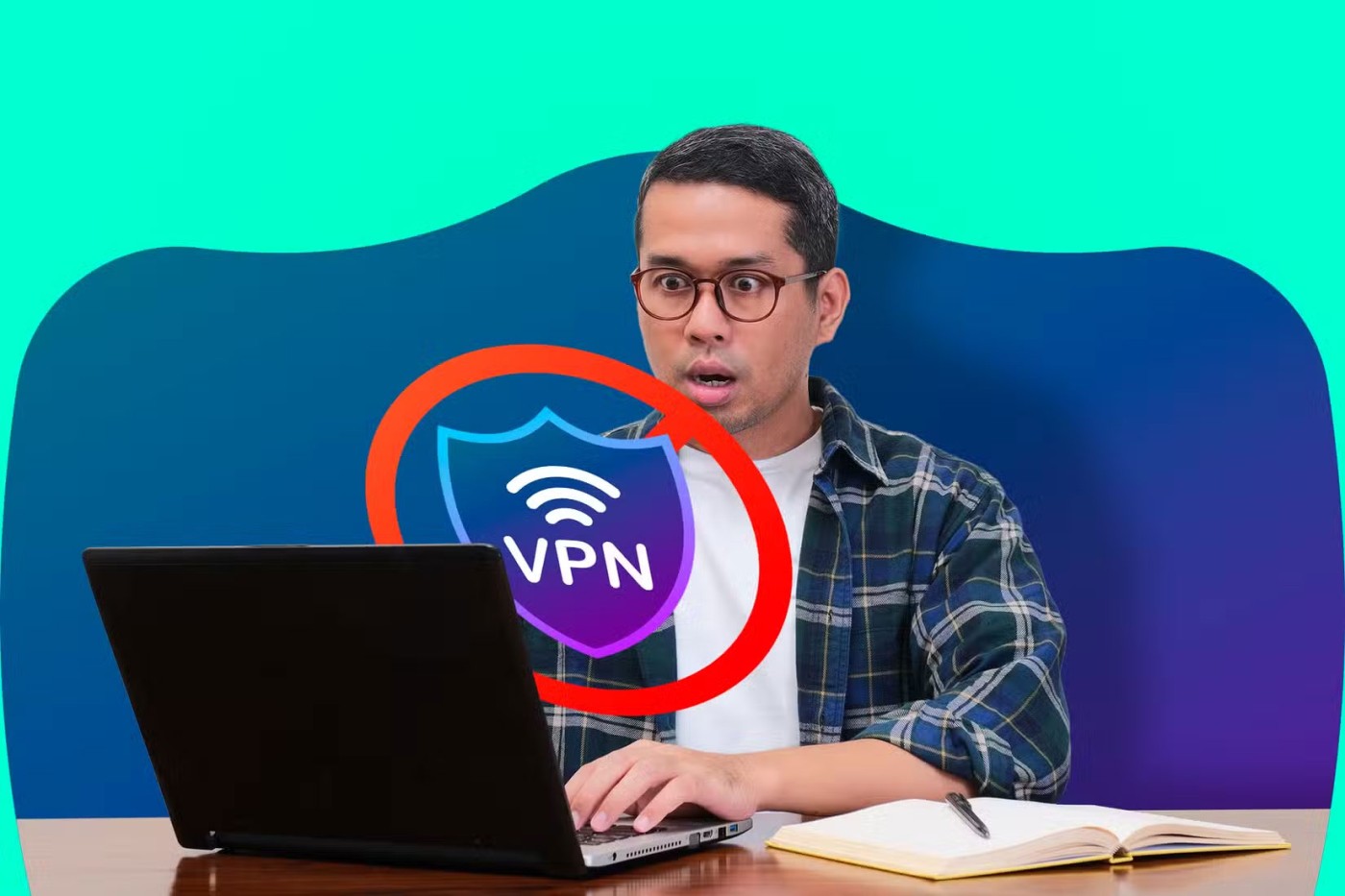
6. ตรวจสอบในช่วงเวลาที่มีการใช้งานสูงสุด
เวลาที่คุณทดสอบความเร็วก็สำคัญเช่นกัน หากคุณทดสอบในช่วงที่มีการใช้งานอินเทอร์เน็ตสูงสุด เช่น ช่วงเย็นที่คนส่วนใหญ่อยู่บ้าน สตรีมเกม เล่นเกม หรือวิดีโอคอล ผลลัพธ์ที่ได้จะคลาดเคลื่อน ซึ่งอาจเป็นเพราะผู้ให้บริการอินเทอร์เน็ต (ISP) ของคุณกำลังประสบปัญหาความแออัดของเครือข่าย
หากต้องการทราบภาพรวมความเร็วอินเทอร์เน็ตจริงที่แม่นยำยิ่งขึ้น ควรทดสอบในช่วงเวลาต่างๆ ของวัน รวมถึงช่วงนอกชั่วโมงเร่งด่วนด้วย
7. รันการทดสอบบนอุปกรณ์เก่าหรือที่อ่อนแอ
ฮาร์ดแวร์ที่คุณใช้ทดสอบความเร็วอินเทอร์เน็ตก็มีบทบาทสำคัญต่อผลลัพธ์ที่คุณได้รับเช่นกัน หากคุณใช้คอมพิวเตอร์ โทรศัพท์ หรือแท็บเล็ตรุ่นเก่า ตัวฮาร์ดแวร์เองอาจเป็นจุดคอขวด ทำให้คุณได้รับผลลัพธ์ที่ไม่ตรงกับความเร็วจริงของคุณ
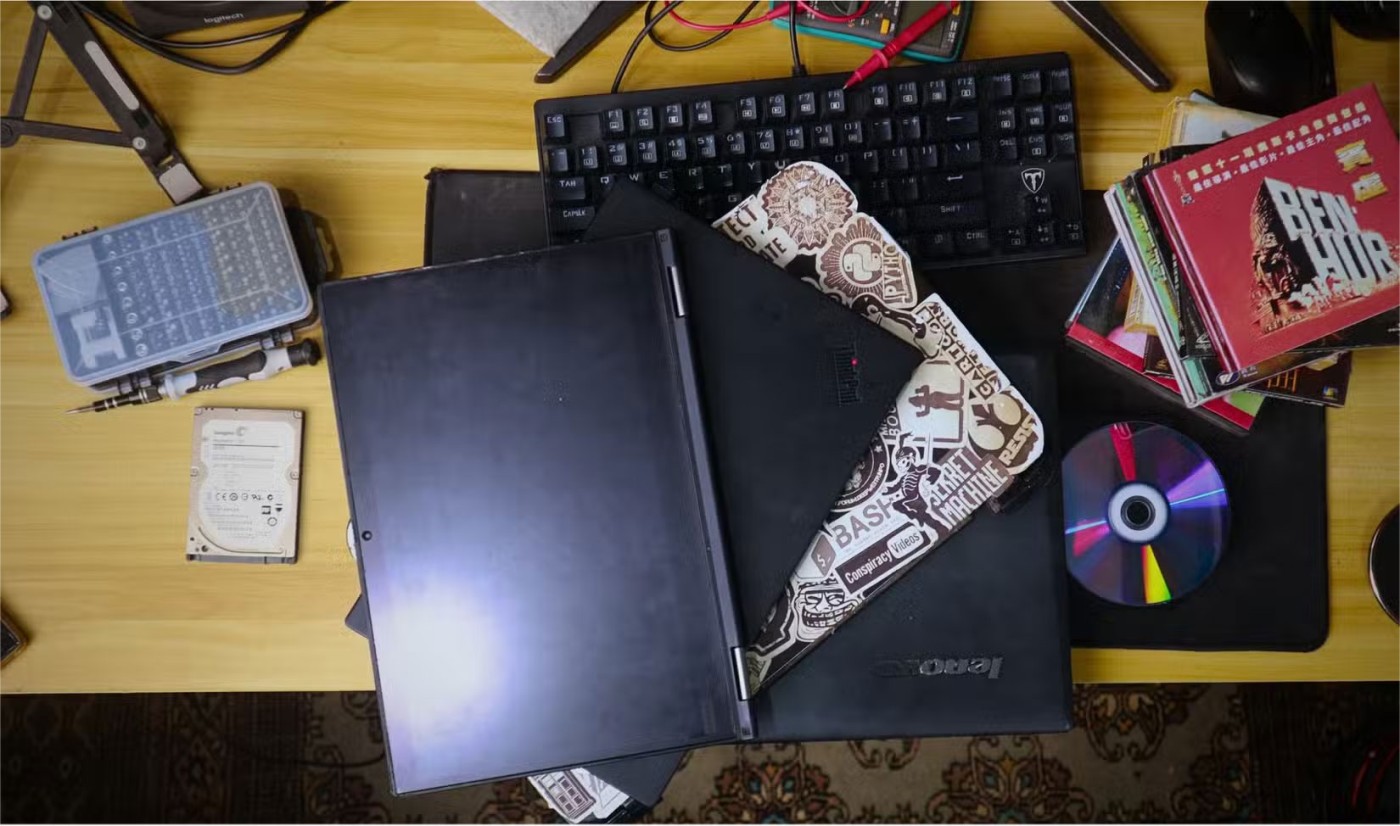
อุปกรณ์รุ่นเก่าที่มีโปรเซสเซอร์ช้ากว่ามากและอะแดปเตอร์เครือข่ายล้าสมัยจะไม่สามารถใช้ประโยชน์จากการเชื่อมต่อความเร็วสูงได้อย่างเต็มที่ ตัวอย่างเช่น หากแล็ปท็อปของคุณรองรับเฉพาะ Wi-Fi 4 (802.11n) หรือพอร์ต Ethernet ที่ช้ากว่าซึ่งมีความเร็วสูงสุด 100Mbps นั่นจะจำกัดความเร็วสูงสุดที่คุณจะได้รับไม่ว่าจะใช้แพ็กเกจอินเทอร์เน็ตแบบใดก็ตาม
แม้ว่าคุณจะจ่ายเงินสำหรับความเร็วระดับกิกะบิต แต่ผลการทดสอบความเร็วของคุณอาจไม่สะท้อนถึงความเร็วเหล่านั้นอย่างแม่นยำเนื่องจากข้อจำกัดของฮาร์ดแวร์ หากคุณต้องการใช้แท็บเล็ตรุ่นเก่าเพื่อดูคอนเทนต์ต่างๆ ควรเปลี่ยนไปใช้อุปกรณ์รุ่นใหม่ที่มีความสามารถมากกว่าสำหรับการทดสอบ
VPN คืออะไร มีข้อดีข้อเสียอะไรบ้าง? มาพูดคุยกับ WebTech360 เกี่ยวกับนิยามของ VPN และวิธีนำโมเดลและระบบนี้ไปใช้ในการทำงาน
Windows Security ไม่ได้แค่ป้องกันไวรัสพื้นฐานเท่านั้น แต่ยังป้องกันฟิชชิ่ง บล็อกแรนซัมแวร์ และป้องกันไม่ให้แอปอันตรายทำงาน อย่างไรก็ตาม ฟีเจอร์เหล่านี้ตรวจจับได้ยาก เพราะซ่อนอยู่หลังเมนูหลายชั้น
เมื่อคุณเรียนรู้และลองใช้ด้วยตัวเองแล้ว คุณจะพบว่าการเข้ารหัสนั้นใช้งานง่ายอย่างเหลือเชื่อ และใช้งานได้จริงอย่างเหลือเชื่อสำหรับชีวิตประจำวัน
ในบทความต่อไปนี้ เราจะนำเสนอขั้นตอนพื้นฐานในการกู้คืนข้อมูลที่ถูกลบใน Windows 7 ด้วยเครื่องมือสนับสนุน Recuva Portable คุณสามารถบันทึกข้อมูลลงใน USB ใดๆ ก็ได้ที่สะดวก และใช้งานได้ทุกเมื่อที่ต้องการ เครื่องมือนี้กะทัดรัด ใช้งานง่าย และมีคุณสมบัติเด่นดังต่อไปนี้:
CCleaner สแกนไฟล์ซ้ำในเวลาเพียงไม่กี่นาที จากนั้นให้คุณตัดสินใจว่าไฟล์ใดปลอดภัยที่จะลบ
การย้ายโฟลเดอร์ดาวน์โหลดจากไดรฟ์ C ไปยังไดรฟ์อื่นบน Windows 11 จะช่วยให้คุณลดความจุของไดรฟ์ C และจะช่วยให้คอมพิวเตอร์ของคุณทำงานได้ราบรื่นยิ่งขึ้น
นี่เป็นวิธีเสริมความแข็งแกร่งและปรับแต่งระบบของคุณเพื่อให้การอัปเดตเกิดขึ้นตามกำหนดการของคุณเอง ไม่ใช่ของ Microsoft
Windows File Explorer มีตัวเลือกมากมายให้คุณเปลี่ยนวิธีดูไฟล์ สิ่งที่คุณอาจไม่รู้ก็คือตัวเลือกสำคัญอย่างหนึ่งถูกปิดใช้งานไว้ตามค่าเริ่มต้น แม้ว่าจะมีความสำคัญอย่างยิ่งต่อความปลอดภัยของระบบของคุณก็ตาม
ด้วยเครื่องมือที่เหมาะสม คุณสามารถสแกนระบบของคุณและลบสปายแวร์ แอดแวร์ และโปรแกรมอันตรายอื่นๆ ที่อาจแฝงอยู่ในระบบของคุณได้
ด้านล่างนี้เป็นรายการซอฟต์แวร์ที่แนะนำเมื่อติดตั้งคอมพิวเตอร์ใหม่ เพื่อให้คุณสามารถเลือกแอปพลิเคชันที่จำเป็นและดีที่สุดบนคอมพิวเตอร์ของคุณได้!
การพกพาระบบปฏิบัติการทั้งหมดไว้ในแฟลชไดรฟ์อาจมีประโยชน์มาก โดยเฉพาะอย่างยิ่งหากคุณไม่มีแล็ปท็อป แต่อย่าคิดว่าฟีเจอร์นี้จำกัดอยู่แค่ระบบปฏิบัติการ Linux เท่านั้น ถึงเวลาลองโคลนการติดตั้ง Windows ของคุณแล้ว
การปิดบริการเหล่านี้บางอย่างอาจช่วยให้คุณประหยัดพลังงานแบตเตอรี่ได้มากโดยไม่กระทบต่อการใช้งานประจำวันของคุณ
Ctrl + Z เป็นปุ่มผสมที่นิยมใช้กันมากใน Windows โดย Ctrl + Z ช่วยให้คุณสามารถเลิกทำการกระทำในทุกส่วนของ Windows ได้
URL แบบย่อนั้นสะดวกในการล้างลิงก์ยาวๆ แต่ก็ซ่อนปลายทางที่แท้จริงไว้ด้วย หากคุณต้องการหลีกเลี่ยงมัลแวร์หรือฟิชชิ่ง การคลิกลิงก์นั้นโดยไม่ระวังไม่ใช่ทางเลือกที่ฉลาดนัก
หลังจากรอคอยมาอย่างยาวนาน ในที่สุดการอัปเดตหลักครั้งแรกของ Windows 11 ก็ได้เปิดตัวอย่างเป็นทางการแล้ว
VPN คืออะไร มีข้อดีข้อเสียอะไรบ้าง? มาพูดคุยกับ WebTech360 เกี่ยวกับนิยามของ VPN และวิธีนำโมเดลและระบบนี้ไปใช้ในการทำงาน
Windows Security ไม่ได้แค่ป้องกันไวรัสพื้นฐานเท่านั้น แต่ยังป้องกันฟิชชิ่ง บล็อกแรนซัมแวร์ และป้องกันไม่ให้แอปอันตรายทำงาน อย่างไรก็ตาม ฟีเจอร์เหล่านี้ตรวจจับได้ยาก เพราะซ่อนอยู่หลังเมนูหลายชั้น
เมื่อคุณเรียนรู้และลองใช้ด้วยตัวเองแล้ว คุณจะพบว่าการเข้ารหัสนั้นใช้งานง่ายอย่างเหลือเชื่อ และใช้งานได้จริงอย่างเหลือเชื่อสำหรับชีวิตประจำวัน
ในบทความต่อไปนี้ เราจะนำเสนอขั้นตอนพื้นฐานในการกู้คืนข้อมูลที่ถูกลบใน Windows 7 ด้วยเครื่องมือสนับสนุน Recuva Portable คุณสามารถบันทึกข้อมูลลงใน USB ใดๆ ก็ได้ที่สะดวก และใช้งานได้ทุกเมื่อที่ต้องการ เครื่องมือนี้กะทัดรัด ใช้งานง่าย และมีคุณสมบัติเด่นดังต่อไปนี้:
CCleaner สแกนไฟล์ซ้ำในเวลาเพียงไม่กี่นาที จากนั้นให้คุณตัดสินใจว่าไฟล์ใดปลอดภัยที่จะลบ
การย้ายโฟลเดอร์ดาวน์โหลดจากไดรฟ์ C ไปยังไดรฟ์อื่นบน Windows 11 จะช่วยให้คุณลดความจุของไดรฟ์ C และจะช่วยให้คอมพิวเตอร์ของคุณทำงานได้ราบรื่นยิ่งขึ้น
นี่เป็นวิธีเสริมความแข็งแกร่งและปรับแต่งระบบของคุณเพื่อให้การอัปเดตเกิดขึ้นตามกำหนดการของคุณเอง ไม่ใช่ของ Microsoft
Windows File Explorer มีตัวเลือกมากมายให้คุณเปลี่ยนวิธีดูไฟล์ สิ่งที่คุณอาจไม่รู้ก็คือตัวเลือกสำคัญอย่างหนึ่งถูกปิดใช้งานไว้ตามค่าเริ่มต้น แม้ว่าจะมีความสำคัญอย่างยิ่งต่อความปลอดภัยของระบบของคุณก็ตาม
ด้วยเครื่องมือที่เหมาะสม คุณสามารถสแกนระบบของคุณและลบสปายแวร์ แอดแวร์ และโปรแกรมอันตรายอื่นๆ ที่อาจแฝงอยู่ในระบบของคุณได้
ด้านล่างนี้เป็นรายการซอฟต์แวร์ที่แนะนำเมื่อติดตั้งคอมพิวเตอร์ใหม่ เพื่อให้คุณสามารถเลือกแอปพลิเคชันที่จำเป็นและดีที่สุดบนคอมพิวเตอร์ของคุณได้!
การพกพาระบบปฏิบัติการทั้งหมดไว้ในแฟลชไดรฟ์อาจมีประโยชน์มาก โดยเฉพาะอย่างยิ่งหากคุณไม่มีแล็ปท็อป แต่อย่าคิดว่าฟีเจอร์นี้จำกัดอยู่แค่ระบบปฏิบัติการ Linux เท่านั้น ถึงเวลาลองโคลนการติดตั้ง Windows ของคุณแล้ว
การปิดบริการเหล่านี้บางอย่างอาจช่วยให้คุณประหยัดพลังงานแบตเตอรี่ได้มากโดยไม่กระทบต่อการใช้งานประจำวันของคุณ
Ctrl + Z เป็นปุ่มผสมที่นิยมใช้กันมากใน Windows โดย Ctrl + Z ช่วยให้คุณสามารถเลิกทำการกระทำในทุกส่วนของ Windows ได้
URL แบบย่อนั้นสะดวกในการล้างลิงก์ยาวๆ แต่ก็ซ่อนปลายทางที่แท้จริงไว้ด้วย หากคุณต้องการหลีกเลี่ยงมัลแวร์หรือฟิชชิ่ง การคลิกลิงก์นั้นโดยไม่ระวังไม่ใช่ทางเลือกที่ฉลาดนัก
หลังจากรอคอยมาอย่างยาวนาน ในที่สุดการอัปเดตหลักครั้งแรกของ Windows 11 ก็ได้เปิดตัวอย่างเป็นทางการแล้ว













